UltraISO软碟通是一款专业的ISO工具,为用户提供专业的光盘镜像文件编辑功能,还能将文件打包制作成ISO文件,轻松刻录光盘映像,让你对ISO文件进行自己需要的操作。
软件介绍
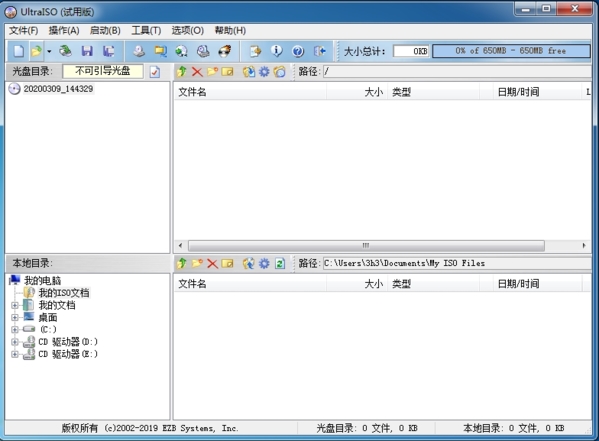
UltraISO软碟通是一款ISO文件编辑工具,可以帮助用户启动和制作光盘映像,将一些文件直接加入到ISO文件中,对ISO文件进行补充和编辑,另外软件还能从ISO文件中直接提取出文件和目录。UltraISO软碟通还可以对ISO文件的启动信息进行编辑处理,将其制作成一个可引导的光盘。总而言之,有了这款软件你就可以随心所欲的对光盘映像文件进行制作、编辑、转换等操作。
软件功能
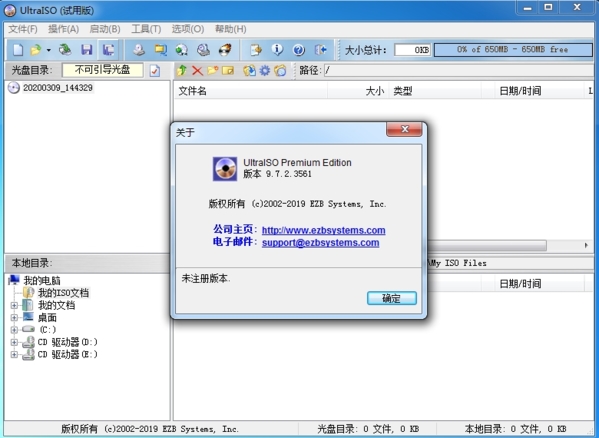
打开ISO
轻松打开ISO文件操作更方便
导出ISO
快速导出ISO文件制作光盘映像
编辑ISO
提取、添加、删除光盘镜像文件
刻录
轻松刻录光盘映像人人都能用
兼容
支持几乎所有的光盘映像文件
软件特色
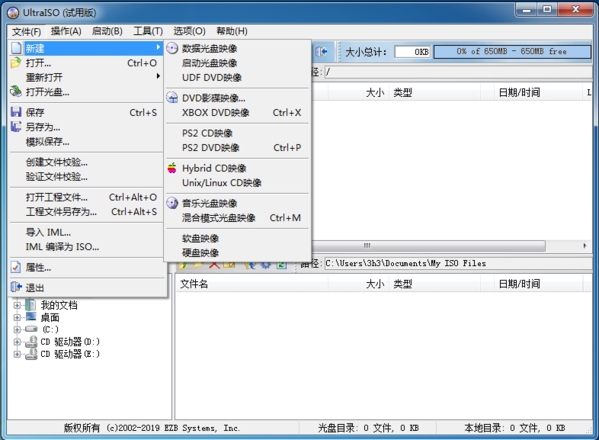
可以写入硬盘映像,从而可以制作启动U盘(新版本,如9.2、9.3),制作的启动U盘启动类型有USB-HDD、USB-HDD+、USB-ZIP、USB-ZIP+,其中USB-HDD+最好。
UltraISO软碟通可以直接编辑ISO文件
可以从光盘映像中直接提取文件和目录
UltraISO软碟通支持对ISO文件任意添加/删除/新建目录/重命名
可以将硬盘上的文件制作成ISO文件
可以逐扇区复制光盘,制作包含引导信息的完整映像文件
可以处理光盘启动信息,你可以在 ISO 文件中直接添加/删除/获取启动信息
UltraISO软碟通支持几乎所有已知的光盘映像文件格式(.ISO,..BIN,.CUE,.IMG,.CCD,.CIF,.NRG,.BWT,BWI,.CDI等),并且将它们保存为标准的ISO格式文件
可直接设置光盘映像中文件的隐藏属性
UltraISO软碟通支持ISO 9660 Level1/2/3和Joliet扩展
自动优化ISO文件存储结构,节省空间
UltraISO软碟通支持shell文件类型关联,可在Windows资源管理器中通过双击或鼠标右键菜单打开ISO文件
双窗口操作,使用十分方便
配合选购插件,可实现N合1启动光盘制作、光盘映像文件管理,甚至软光驱,功能更强大
怎么打开ISO文件
1、打开软碟通UltraISO软件
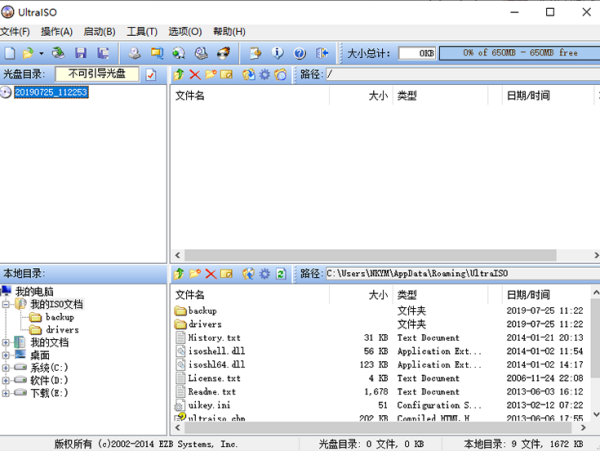
2、点击左上角文件选项,再点击子菜单中的打开选项
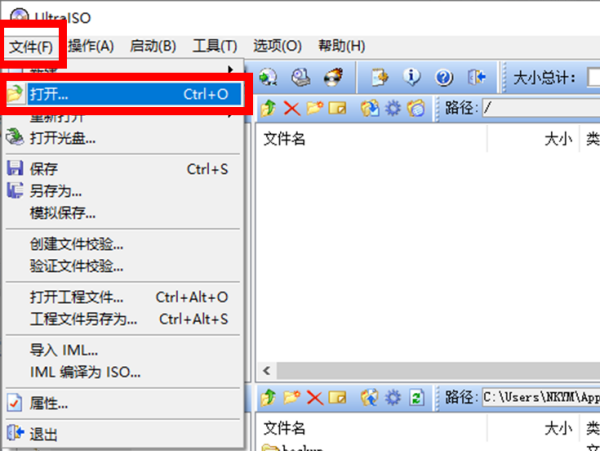
3、找到存放镜像文件的目录,点击选中镜像文件再点击右下角的打开按钮
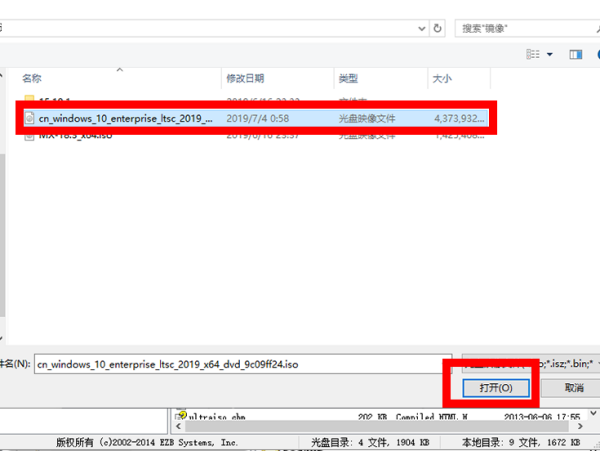
4、成功在软碟通UltraISO内加载镜像文件,大功告成。
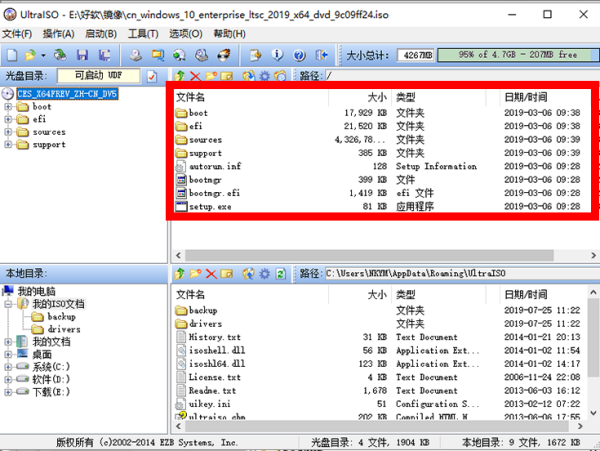
怎么制作ISO文件
1、打开“文件”菜单下“新建”-》“数据光盘镜像”
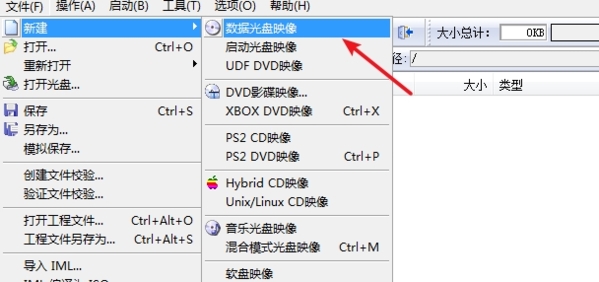
2、右击光盘图标标题,重命名成一个自己的文件名。
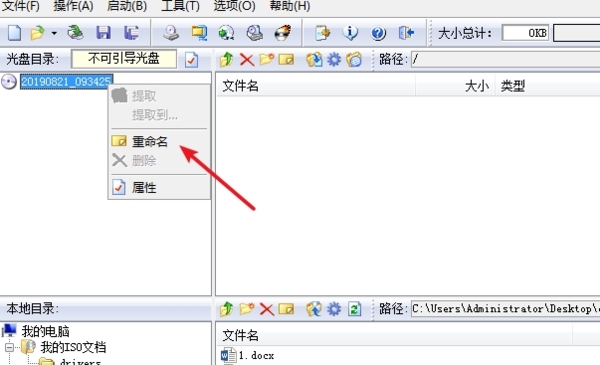
3、在本地目录窗口打开要添加的文件,右击选择“添加”,完成文件的添加
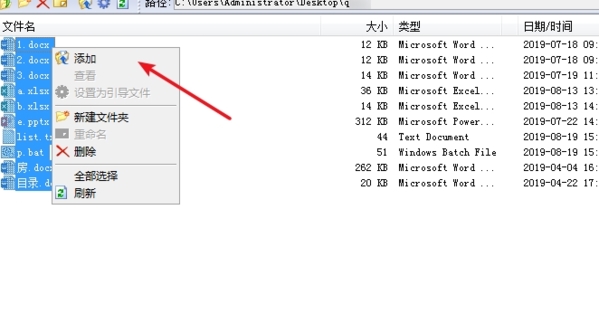
4、可以通过工具栏直接对文件删除、添加、重命名、新建文件夹。

5、点击打开工具栏上的保存按钮,或文件菜单中的保存。
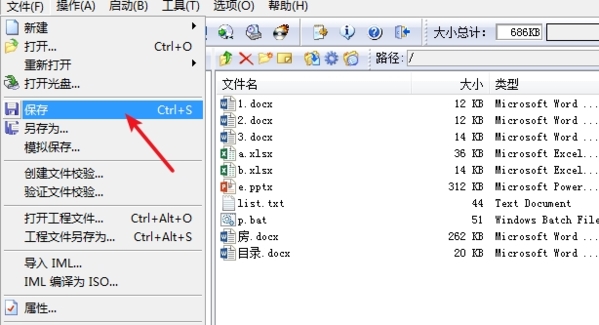
6、点击保存,完成ISO文件的制作。
怎么制作U盘启动盘
1、选择自己需要的系统ISO文件,双击打开。
如果你没有的话,可以点击下载:WINDOWS7镜像ISO文件 | WINDOWS10镜像ISO文件
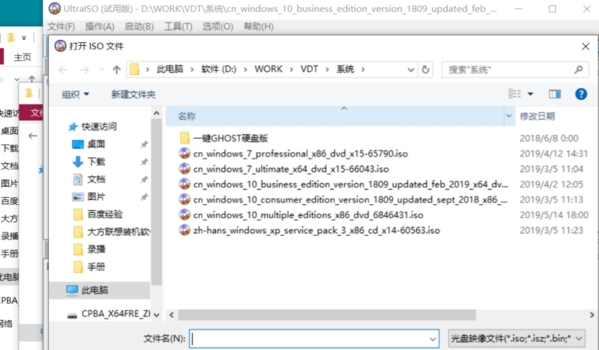
2、选择ISO 文件后,在软件界面会显示ISO里面的文件信息,点击启动--写入硬盘映像。
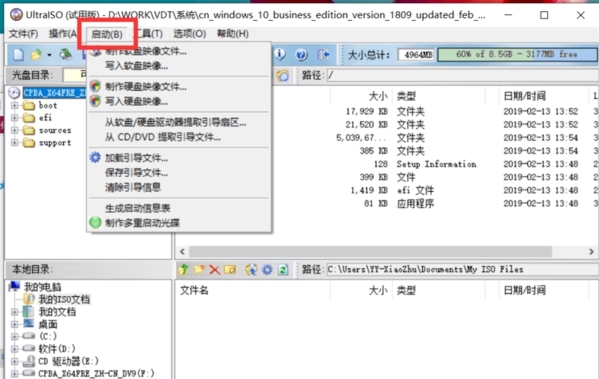
3、弹出写入硬盘映像框,选择需要制作映像的U盘,然后点击写入。
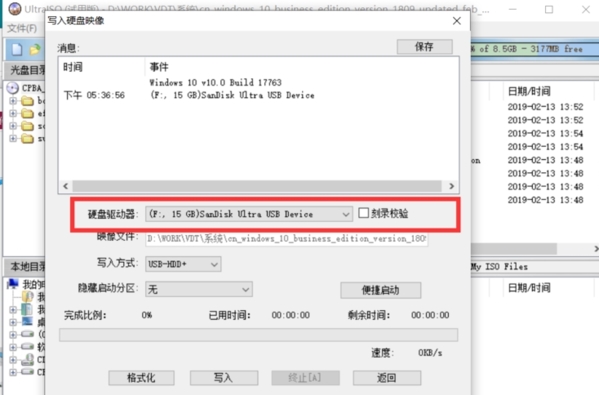
4、点击写入后弹出U盘格式化提示信息,选择是。
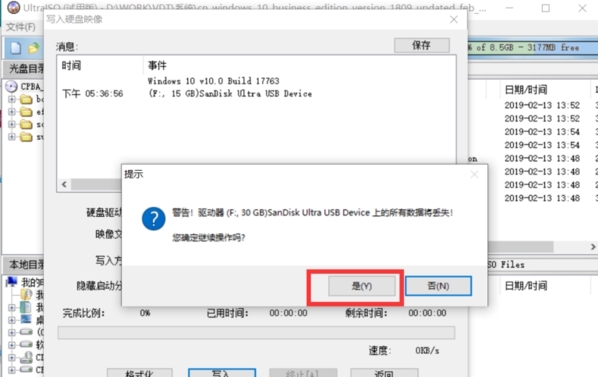
5、点击是后开始写入硬盘映像文件,此过程时间比较久,请勿插拔 U盘。
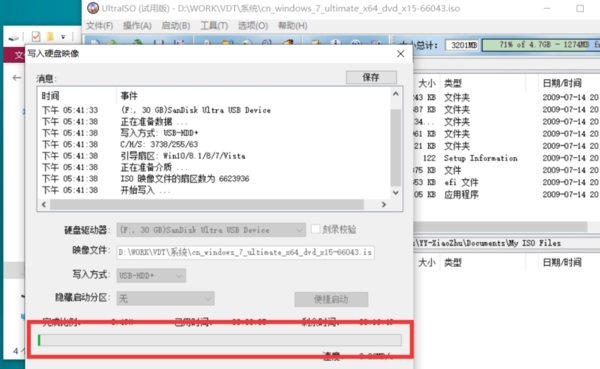
6、等待进度条完成,界面显示刻录成功,完成比例100%时,制作启动盘完成。
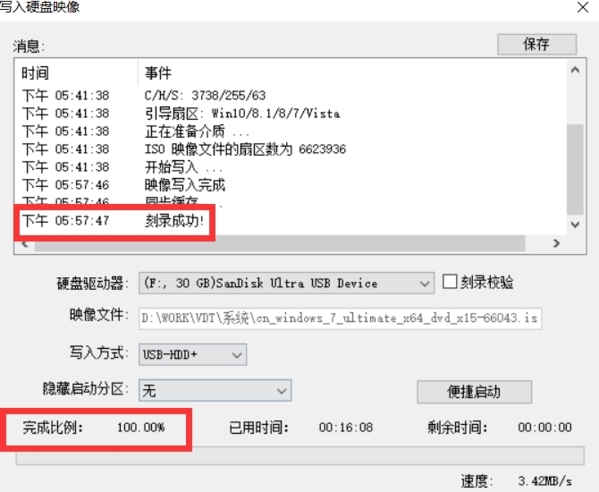
更新日志
改进了写入磁盘映像功能,支持包含多个分区的移动硬盘(“便捷写入”),并大幅缩短准备文件所需要的时间
在制作音乐光盘时支持MP3媒体文件重新采样
改进了检查光盘功能
修正了处理有些dmg映像文件存在的一个错误
修正了检测光盘刻录机存在的一个错误
一些小的改进和错误修正
相关版本
精品推荐
-

免费CD制作专家
详情 -

DVDFab Portable(光盘复制拷贝工具)
详情 -

光盘刻录大师
详情 -

TMPGEnc Authoring Works刻录软件绿色版
详情 -

TMPGEnc Authoring Works4刻录软件
详情 -

小日本刻录软件最新版
详情 -

TMPGEncVideoMasteringWorks5Portable
详情 -

小日本视频剪辑无损转码压缩软件5
详情 -

Nero2021中文免费版
详情 -

大圣直播录制工具
详情 -

Win32DiskImager
详情 -

GiliSoft Secure Disc Creator
详情 -

Nero Burning ROM 2021免费版
详情 -

Nero Express 2018(刻录软件)
详情 -

UUbyte ISO Editor破解版
详情 -

vep大黄蜂加密文件破解工具
详情
装机必备软件





























网友评论